So fügen Sie WooCommerce Stores ein Registrierungsformular hinzu
Veröffentlicht: 2021-08-18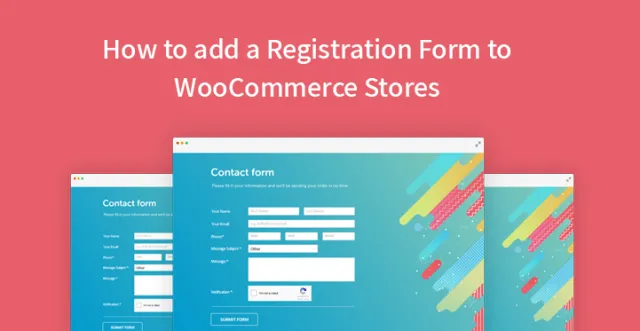
Dieses Mal werden wir die einfachsten Möglichkeiten vorstellen, wie Sie ein Registrierungsformular zu WooCommerce-Shops und Einkaufsplattformen hinzufügen können.
Ein benutzerfreundliches Registrierungsformular ist einer der wesentlichen Bestandteile, die jede Art von Website haben sollte. Egal, ob Sie ein Hotel oder Reisebüro, ein Dienstleistungsunternehmen oder eine kommerzielle Website besitzen.
Sie müssen Ihren potenziellen und potenziellen Kunden Registrierungsformulare zur Verfügung stellen, um ihre persönlichen Daten und andere Details in die Registrierungsfelder einzugeben und Ihnen Dienstleistungen, Produkte, Abonnements, Pläne oder mehr zu übermitteln.
Was ist ein Anmeldeformular?
Ein Registrierungsformular ist eine Folge von Feldern, die mit Benutzerinformationen ausgefüllt werden müssen.
Im Großen und Ganzen ist es ein idealer Weg, um die benötigten Informationen von Ihren Webbenutzern, Kunden, Kunden und Followern zu sammeln, die irgendwie an Ihrem Geschäft, Geschäft, Unternehmen, gemeinnützigen Organisation oder was auch immer interessiert sind.
Was Sie beachten sollten, wenn Sie WooCommerce-Shops ein Registrierungsformular hinzufügen möchten
Nun, die Registrierung für Dutzende von Websites und Blogs ist für Internetbenutzer nicht der angenehmste Prozess.
Aber die Wahrheit ist, dass sie bereits daran gewöhnt sind und bereit sind, Ihnen in den meisten Fällen ihre grundlegenden Informationen zur Verfügung zu stellen.
Sie müssen jedoch darauf achten, dass Ihr Registrierungsformular einen echten Mehrwert bietet, indem Sie erklären, warum sich ein Webbesucher auf Ihrer Website registrieren sollte.
Vermeiden Sie es, zu viele Informationen zu verlangen, lassen Sie nur logische Felder, erklären Sie warum Sie, machen Sie Datenschutz- und Sicherheitsrichtlinien präzise und leicht verständlich.
Warum es wichtig ist, das Registrierungsformular Ihrer kommerziellen Website zu optimieren
Dass die Verfügbarkeit und Einfachheit eines Registrierungsformulars direkt die Anzahl der Benutzer in Ihrer Datenbank bestimmt und den Wunsch des Benutzers beeinflusst, seine Beziehung zu Ihrer Website fortzusetzen.
Daher kann ein gut formatiertes und gut funktionierendes Kontaktformular mehr Kunden und mehr Geschäftsmöglichkeiten bringen.
Wenn es Ihnen außerdem gelingt, dem WooCommerce-Shop ein Registrierungsformular hinzuzufügen , das einfach, leicht verständlich und einwandfrei funktioniert, erspart es Ihnen eine Flut von Briefen, die technischen Support benötigen, was Ihnen und Ihren Mitarbeitern unweigerlich Kopfschmerzen bereiten wird.
Nachdem wir nun gezeigt haben, wie wichtig es ist, ein Registrierungsformular in Ihre Online-WooCommerce-Umgebung zu integrieren, wollen wir verstehen, wie dies aus technischer Sicht erfolgen kann.
So fügen Sie WooCommerce-Shops ein Registrierungsformular hinzu
Zuerst müssen Sie das Formular in den WooCommerce-Backend-Einstellungen aktivieren. Folgen Sie dem Pfad WooCommerce, Einstellungen, Konten, Registrierung aktivieren. Sie werden zu dem Fenster weitergeleitet, in dem Sie das Kontrollkästchen neben „Kundenregistrierung auf der Seite „Mein Konto“ aktivieren“ aktivieren müssen.
Hier können Sie auch andere Einstellungen steuern, wie z. B. die Anzeige der Anmeldeerinnerung für wiederkehrende Kunden auf der Checkout-Seite, die automatische Generierung von Benutzernamen oder Kundenkennwort usw., um den Registrierungsprozess benutzeroptimierter zu gestalten.
Sobald Sie mit diesem Einstellungsteil fertig sind, wird das Registrierungsformular im Frontend angezeigt, was bedeutet, dass Ihre Bemühungen , WooCommerce ein Registrierungsformular hinzuzufügen, nicht umsonst waren.
Wie Sie jetzt sehen können, ist das von Ihnen hinzugefügte Formular recht einfach und bescheiden. Daher besteht der nächste Schritt darin, Felder im Registrierungsformular hinzuzufügen, die Sie bereits aktiviert haben.
Sie können den folgenden Code am Ende Ihrer Datei functions.php einfügen, wenn Sie einige grundlegende Felder wie Vor- und Nachname, Telefonnummer, E-Mail und Passwort hinzufügen möchten.
Funktion wooc_extra_register_fields() {?>
<p class="form-row form-row-wide">
<label for="reg_billing_phone"><?php _e( 'Phone', 'woocommerce' ); ?></label>
<input type=“text“ class=“input-text“ name=“billing_phone“ id=“reg_billing_phone“ value=“<?php esc_attr_e( $_POST['billing_phone'] ); ?>” />
</p>
<p class="form-row form-row-first">
<label for="reg_billing_first_name"><?php _e( 'Vorname', 'woocommerce' ); ?><span class="erforderlich">*</span></label>
<input type=“text“ class=“input-text“ name=“billing_first_name“ id=“reg_billing_first_name“ value=“<?php if ( ! empty( $_POST['billing_first_name'] ) ) esc_attr_e( $_POST[' Rechnungs_Vorname'] ); ?>” />
</p>
<p class="form-row form-row-last">
<label for="reg_billing_last_name"><?php _e( 'Nachname', 'woocommerce' ); ?><span class="erforderlich">*</span></label>
<input type=“text“ class=“input-text“ name=“billing_last_name“ id=“reg_billing_last_name“ value=“<?php if ( ! empty( $_POST['billing_last_name'] ) ) esc_attr_e( $_POST[' Abrechnungsnachname'] ); ?>” />
</p>
<div class="clear"></div>
<?php
}
add_action( 'woocommerce_register_form_start', 'wooc_extra_register_fields' );
Sobald die Seite aktualisiert ist, werden Ihrem Registrierungsformular neue Felder hinzugefügt.
Wann immer Sie Ihr Registrierungsformular mit der Rechnungsadresse verbinden möchten, müssen Sie das Präfix „Rechnung“ vor dem Feldnamen hinzufügen. Nachfolgend finden Sie die am häufigsten verwendeten Formularfelder:
abrechnungsvorname, abrechnungsnachname, abrechnungsfirma, abrechnungsadresse_1, abrechnungsadresse_2,
billing_city, billing_postcode, billing_country, billing_state, billing_email, billing_phone
Jetzt ist es an der Zeit, die Daten in den Formularfeldern mit einem weiteren Codeabschnitt zu validieren, der der Datei functions.php hinzugefügt wird. Verwenden Sie die unten aufgeführten Codezeilen für die Datenvalidierung:

/**
* Registerfelder Validierung.
*/
Funktion wooc_validate_extra_register_fields( $username, $email, $validation_errors ) {
if ( isset( $_POST['billing_first_name'] ) && empty( $_POST['billing_first_name'] ) ) {
$validation_errors->add( 'billing_first_name_error', __( '<strong>Fehler</strong>: Vorname ist erforderlich!', 'woocommerce' ) );
}
if ( isset( $_POST['billing_last_name'] ) && empty( $_POST['billing_last_name'] ) ) {
$validation_errors->add( 'billing_last_name_error', __( '<strong>Fehler</strong>: Nachname ist erforderlich!.', 'woocommerce' ) );
}
$validation_errors zurückgeben;
}
add_action( 'woocommerce_register_post', 'wooc_validate_extra_register_fields', 10, 3 );
Dieser Code überprüft das $_POST-Array auf die Formularwerte und fügt eine Fehlermeldung ein, wenn der Wert nicht vorhanden oder die Daten ungültig sind.
Abschließend müssen Sie diese Werte in der Datenbank speichern. Sobald die Werte validiert sind, müssen Sie den folgenden Code in Ihrer functions.php verwenden, um Werte in die Datenbank einzufügen:
/**
* Unterhalb des Codes speichern Sie zusätzliche Felder.
*/
Funktion wooc_save_extra_register_fields( $Kunden_ID ) {
if ( isset( $_POST['billing_phone'] ) ) {
// Telefoneingabefeld, das in WooCommerce verwendet wird
update_user_meta( $customer_id, 'billing_phone', sanitize_text_field( $_POST['billing_phone'] ) );
}
if ( isset( $_POST['Rechnungsvorname'] ) ) {
//Vornamensfeld, das standardmäßig ist
update_user_meta( $customer_id, 'first_name', sanitize_text_field( $_POST['billing_first_name'] ) );
// Vornamensfeld, das in WooCommerce verwendet wird
update_user_meta( $customer_id, 'billing_first_name', sanitize_text_field( $_POST['billing_first_name'] ) );
}
if ( isset( $_POST['billing_last_name'] ) ) {
// Feld Nachname, das standardmäßig ist
update_user_meta( $customer_id, 'last_name', sanitize_text_field( $_POST['billing_last_name'] ) );
// Nachnamenfeld, das in WooCommerce verwendet wird
update_user_meta( $customer_id, 'billing_last_name', sanitize_text_field( $_POST['billing_last_name'] ) );
}
}
add_action( 'woocommerce_created_customer', 'wooc_save_extra_register_fields' );
Beendet! Jetzt haben Sie Werte erfolgreich gesammelt, validiert und zu Ihrer Datenbank hinzugefügt, und sie sind bereit für die Verwendung.
Verwandter Beitrag: Der Vergleich zwischen BigCommerce und WooCommerce – was ist besser?
Wie Sie sehen, können Sie dem WooCommerce-Shop schnell ein Registrierungsformular hinzufügen, Felder hinzufügen und sicherstellen, dass Ihre Benutzer mit Ihrer Arbeit zufrieden sind.
Als Geschäftsinhaber ist es wichtig, dass Sie so früh wie möglich eine Website einrichten und dabei sicherstellen, dass Sie sie auf einer WordPress-Plattform einrichten, da sie Ihnen mehr Flexibilität bietet als die meisten anderen.
Stellen Sie sicher, dass Sie ein Thema wählen, das mit WooCommerce kompatibel ist, und dass Sie ein Registrierungsformular für WooCommerce-Shops einrichten .
Der Vorgang ist ziemlich einfach und sollte höchstens ein paar Minuten dauern. Falls Sie sich gefragt haben, warum Sie sich die Mühe machen, ein Registrierungsformular für Woocommerce-Shops einzurichten , sollten Sie sich die unten aufgeführten Gründe ansehen.
- Benutzerinformationen: Durch die Verwendung von Registrierungsformularen auf Ihrer Website können Sie Benutzer dazu bringen, tägliche Updates zu abonnieren und sicherzustellen, dass sie die neuesten Informationen zu Ihren Produkten und Dienstleistungen erhalten. Sie können die Informationen, die sie mit Ihnen geteilt haben, verwenden, um Ihr Marketing zu optimieren, damit Sie Ihre wichtigste demografische Gruppe effektiver als zuvor erreichen können.
- Benutzerinteraktion: Durch die Verwendung von Registrierungsformularen würden Sie im Wesentlichen mit Ihren Benutzern interagieren. Mit zunehmendem Benutzerengagement steigen die Chancen auf eine Conversion und einen tatsächlichen Verkauf, weshalb Sie sicherstellen sollten, dass Ihr Woo-Commerce mit im Hintergrund aktiviertem Registrierungsformular kommt.
- Marketing: Alle Informationen, die der Benutzer bereitstellt, sollten sich als unschätzbar erweisen. Sie können diese Informationen verwenden, um Ihre Produkte und Dienstleistungen direkt an sie zu vermarkten, aber stellen Sie sicher, dass Sie nicht spammen, da dies strengstens untersagt ist.
Noch wichtiger ist, dass Sie Ihre Marketingstrategie optimieren, die von den Kunden bereitgestellten Informationen nutzen und sie gleichzeitig mit spezifischen Anzeigen ansprechen können.
- Einfache Einrichtung: Der Vorgang zum Einrichten Ihres Registrierungsformulars ist ziemlich einfach; Alles, was Sie tun müssen, ist, zum Woocommerce-Adminbereich zu gehen und vom Backend aus das Registrierungsformular zu aktivieren und dasselbe zu aktivieren. Sie können es sogar so anpassen, dass es neue Kunden anspricht und diese folglich daran interessiert sind, Ihnen die benötigten Informationen über das Registrierungsformular bereitzustellen, das Sie gerade auf Ihrer Website installiert haben.
- SEO: Mit dem Registrierungsformular auf Ihrer Website sollten Sie in der Lage sein, Ihren Benutzern ein verbessertes Benutzererlebnis zu bieten, was wiederum dazu beitragen sollte, diese SERP-Rankings zu verbessern. Dies sollte zu mehr Traffic führen und somit dazu beitragen, Seitenaufrufe, Impressionen und vieles mehr zu steigern.
Dies sind einige der Gründe, warum Sie frühestens ein Registrierungsformular auf Ihrer Website installieren sollten.
Noch wichtiger ist, dass Sie sicherstellen müssen, dass Sie Ihre Benutzer nicht mit Spam belästigen, da dies ein sicherer Weg ist, um neue Kunden und potenzielle Leads zu verjagen.
Sie müssen ihnen einen Kompromiss anbieten, bei dem Sie ihnen ein Werbegeschenk, ein Angebot oder weitere Informationen für die Registrierung auf Ihrer Website zur Verfügung stellen.
Damit bietest du ihnen etwas Wertvolles im Gegenzug an und dies sollte definitiv ihr Interesse wecken und sie veranlassen, ihre Daten in das Registrierungsformular einzugeben.
